Inserire tutti i criteri desiderati: saranno cercate le app che li soddisfano tutti; se si specifica più volte lo stesso criterio, solo l'ultima occorrenza sarà considerata.
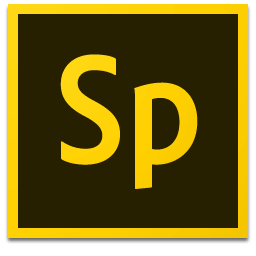
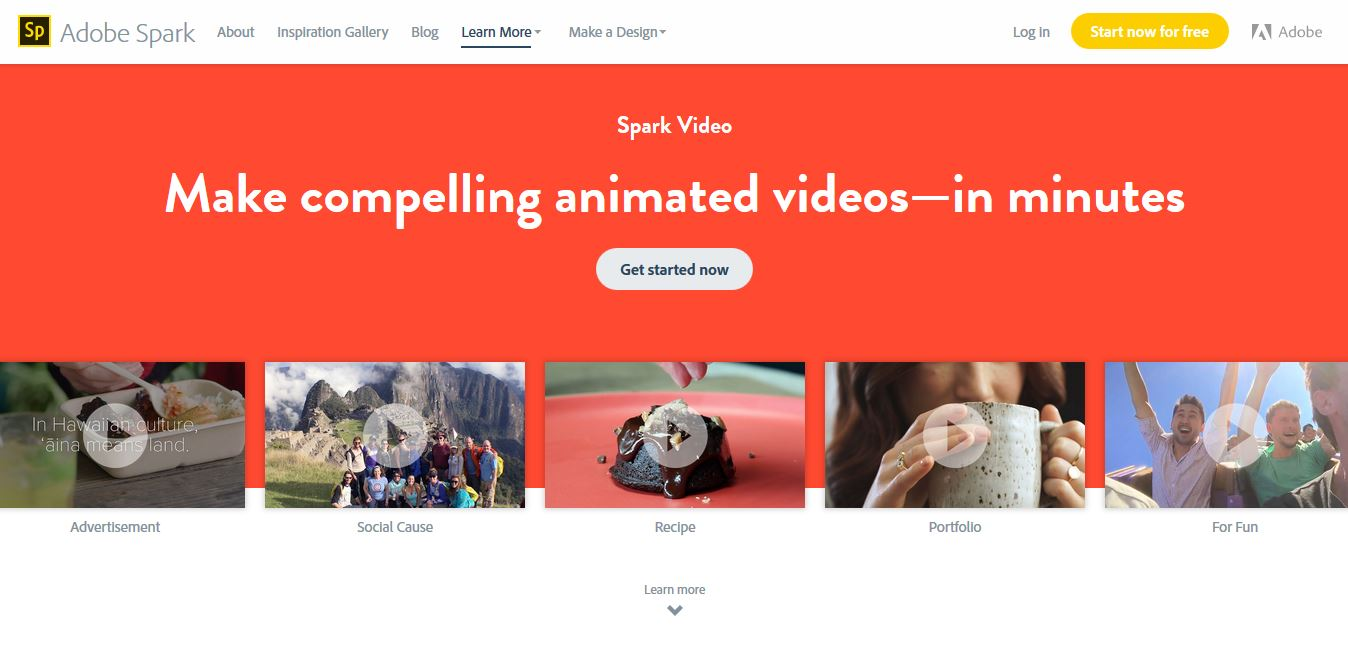 Ecco i diversi modi con cui ci si può iscrivere ad Adobe Spark.
Ecco i diversi modi con cui ci si può iscrivere ad Adobe Spark. 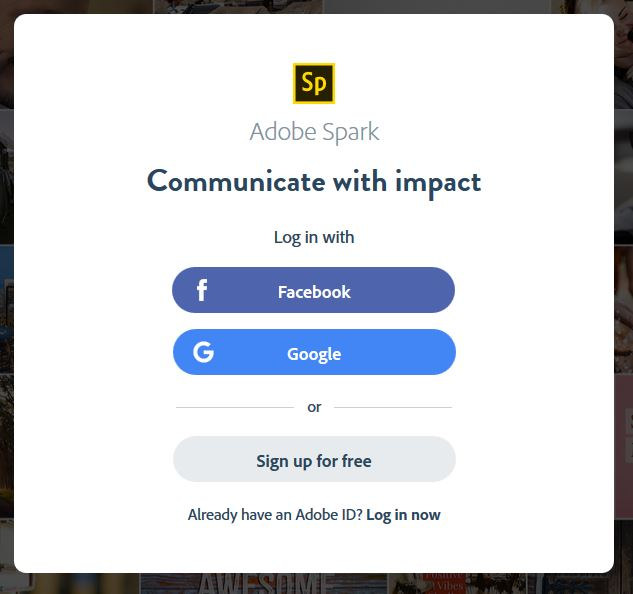 Appena iscritti o loggati, si viene indirizzati alla dashboard, che conterrà tutte le nostre creazioni.
Appena iscritti o loggati, si viene indirizzati alla dashboard, che conterrà tutte le nostre creazioni. 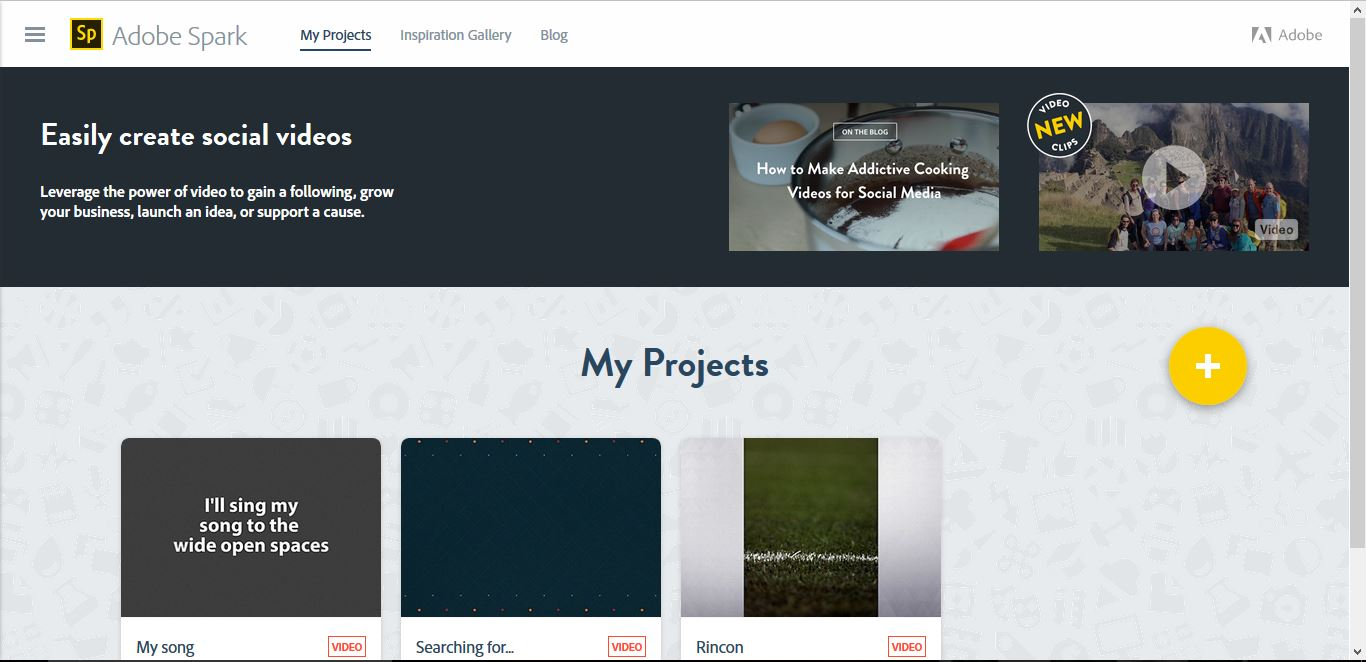 L’Inspiration Gallery è una raccolta dei lavori pubblicati da parte di altri utenti. Si può attingere ai “Top picks”, cioè ai lavori più cliccati, oppure scegliere una categoria fra le molte ed esplorarne tutti i lavori. Cliccando sull’icona col segno "+" si può iniziare a creare il proprio video.
L’Inspiration Gallery è una raccolta dei lavori pubblicati da parte di altri utenti. Si può attingere ai “Top picks”, cioè ai lavori più cliccati, oppure scegliere una categoria fra le molte ed esplorarne tutti i lavori. Cliccando sull’icona col segno "+" si può iniziare a creare il proprio video. 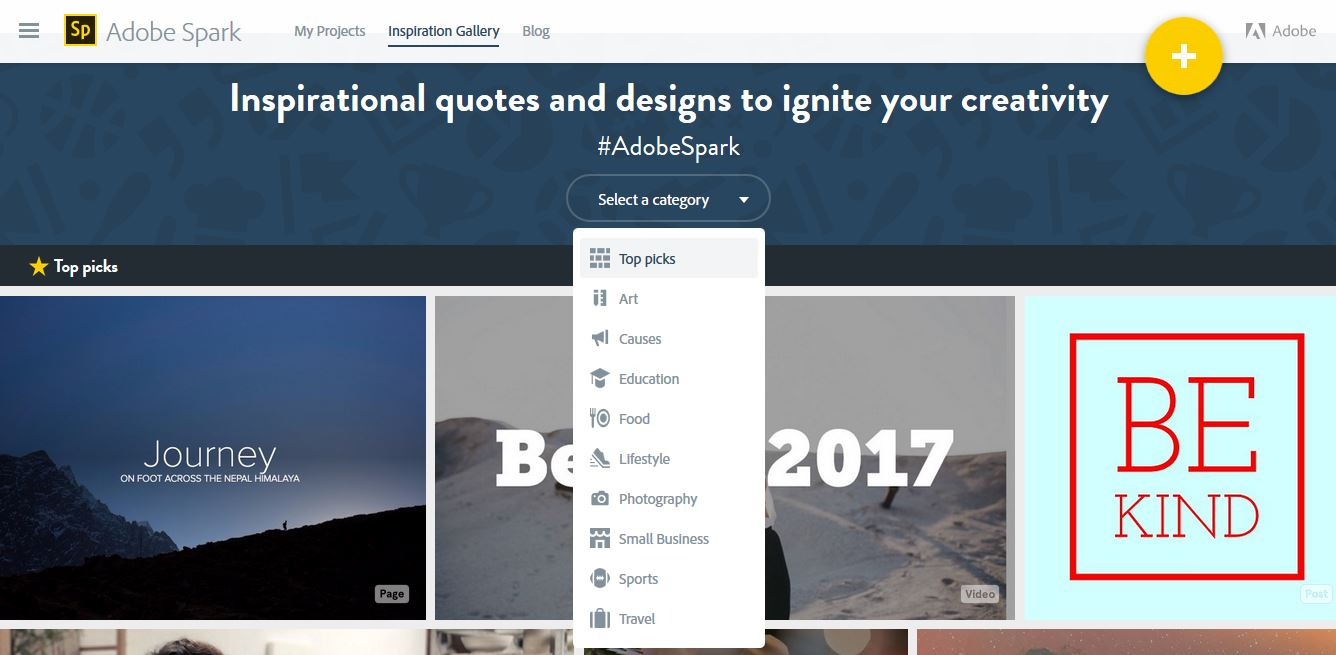 A questo punto, cliccare su Video.
A questo punto, cliccare su Video. 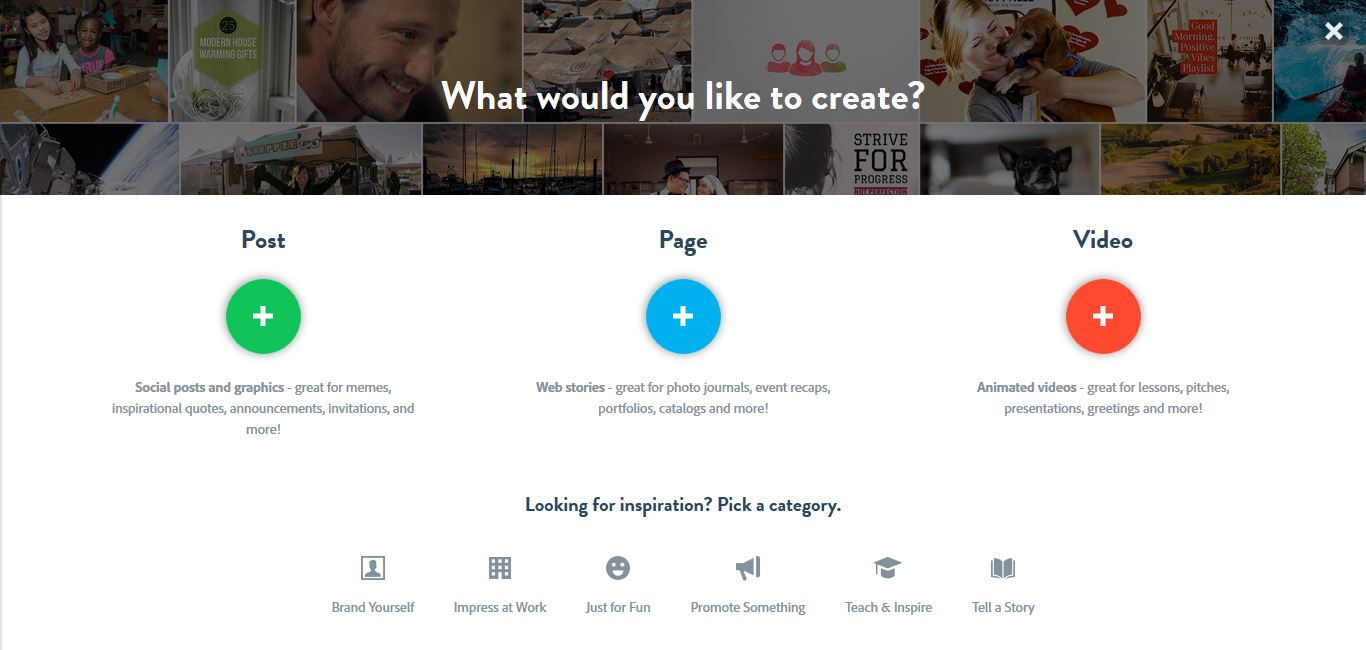 Il sito suggerisce un percorso da seguire nella creazione del video, per esempio partendo da un titolo o un’idea madre, da cui poi sviluppare il resto del lavoro.
Il sito suggerisce un percorso da seguire nella creazione del video, per esempio partendo da un titolo o un’idea madre, da cui poi sviluppare il resto del lavoro. 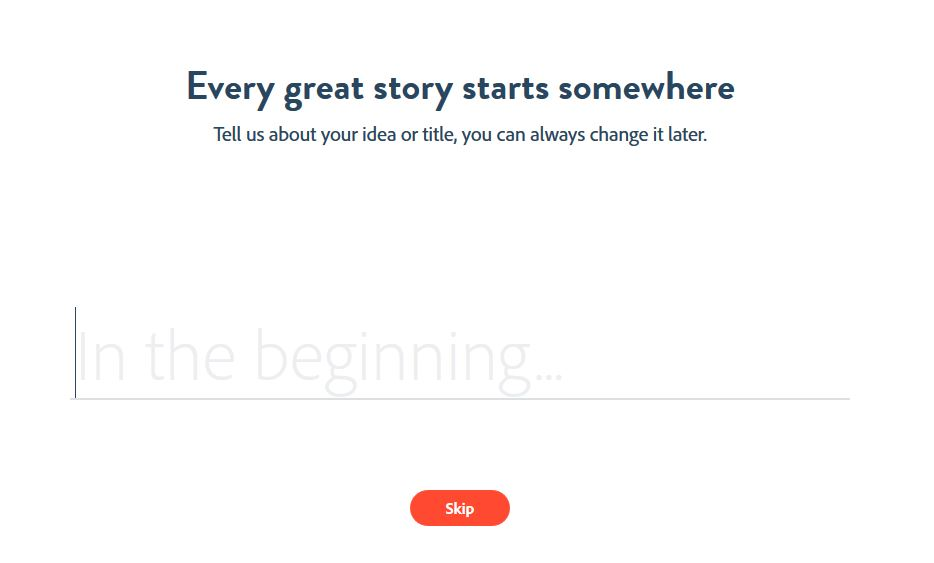 Questa è la schermata principale da cui creare il nostro video. In basso abbiamo l’anteprima delle slides, sulla destra un menu da cui possiamo scegliere il tema che caratterizzerà lo sfondo e la grafica, la musica di sottofondo (ci sono melodie predefinite, ma possiamo caricare anche un brano dal nostro archivio del pc) e il layout. In mezzo allo schermo possiamo personalizzare le slide, infatti cliccando sul tasto "+" possiamo aggiungere un testo, un’immagine o un video, mentre tenendo premuto sull’icona del microfono possiamo addirittura registrare la nostra voce. Così facendo, possiamo descrivere slide per slide la presentazione.
Questa è la schermata principale da cui creare il nostro video. In basso abbiamo l’anteprima delle slides, sulla destra un menu da cui possiamo scegliere il tema che caratterizzerà lo sfondo e la grafica, la musica di sottofondo (ci sono melodie predefinite, ma possiamo caricare anche un brano dal nostro archivio del pc) e il layout. In mezzo allo schermo possiamo personalizzare le slide, infatti cliccando sul tasto "+" possiamo aggiungere un testo, un’immagine o un video, mentre tenendo premuto sull’icona del microfono possiamo addirittura registrare la nostra voce. Così facendo, possiamo descrivere slide per slide la presentazione. 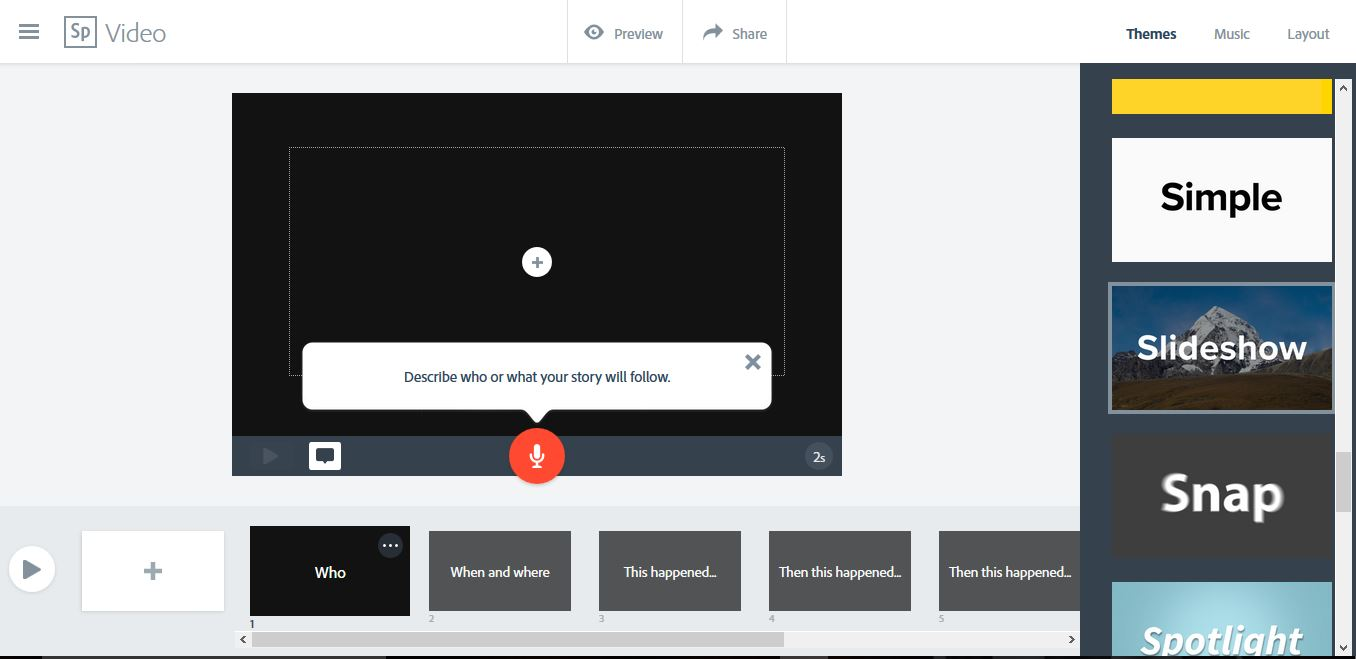 Cliccando sul menu a tendina in alto a sinistra appare la nostra dashboard, da cui raggiungere velocemente tutte le sezioni del sito di nostro interesse.
Cliccando sul menu a tendina in alto a sinistra appare la nostra dashboard, da cui raggiungere velocemente tutte le sezioni del sito di nostro interesse. 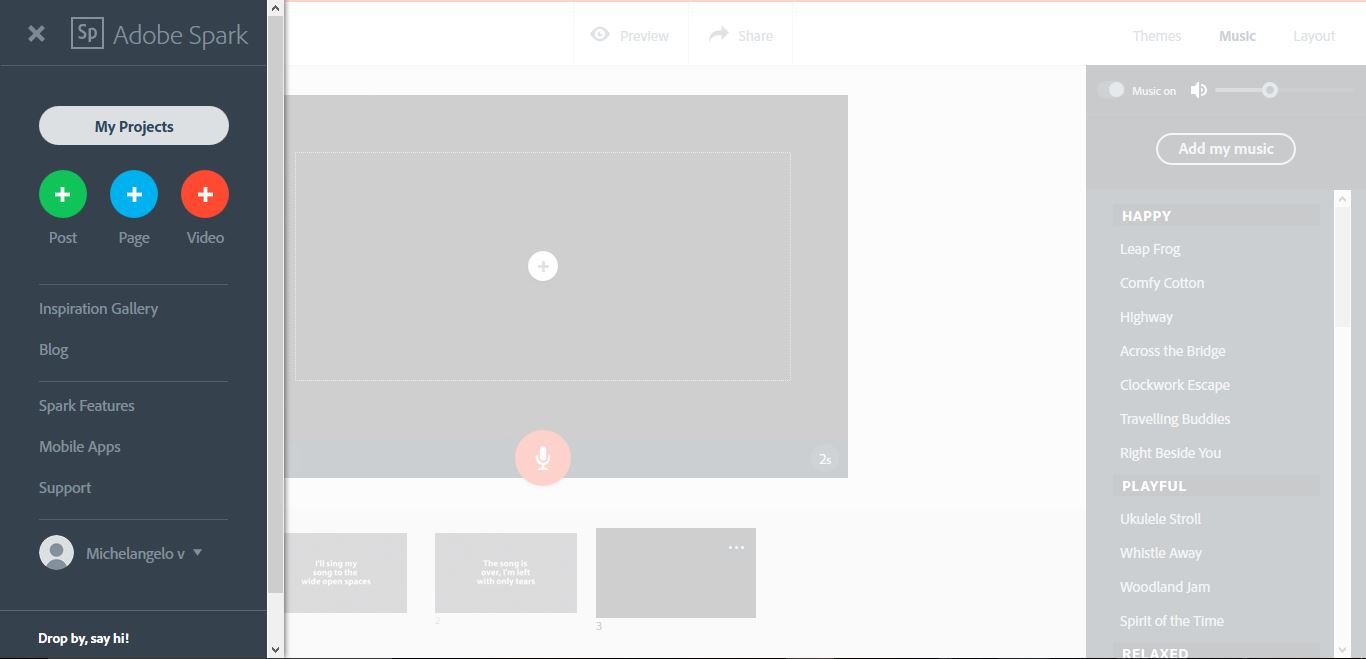 Cliccando su "Preview", in ogni momento possiamo guardare un’anteprima della presentazione. Cliccando sulla "X" in alto a destra torniamo alla schermata di creazione.
Cliccando su "Preview", in ogni momento possiamo guardare un’anteprima della presentazione. Cliccando sulla "X" in alto a destra torniamo alla schermata di creazione. 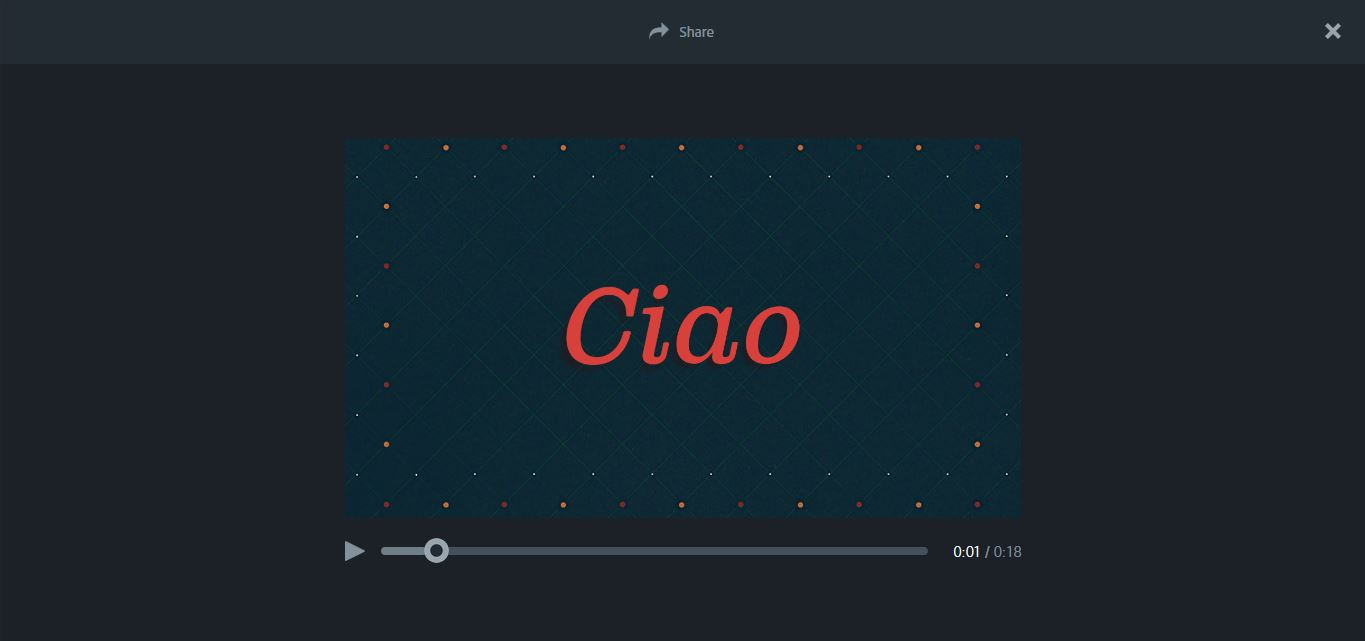 Cliccando invece su Share abbiamo l’opportunità di rendere accessibile a tutti il lavoro, per poi condividerlo se vogliamo sui principali canali di social networking.
Cliccando invece su Share abbiamo l’opportunità di rendere accessibile a tutti il lavoro, per poi condividerlo se vogliamo sui principali canali di social networking. 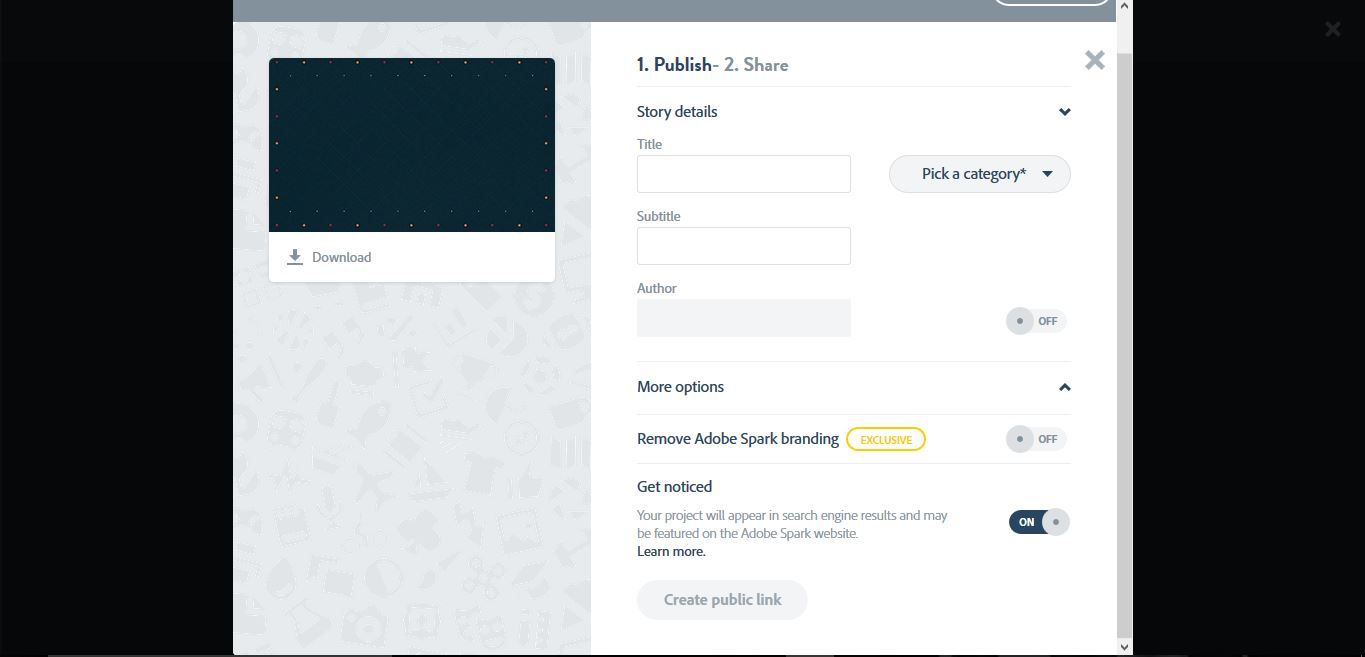
Copia link